1、打开Word2016,点击菜单栏的【插入】按钮选项(如图所示)
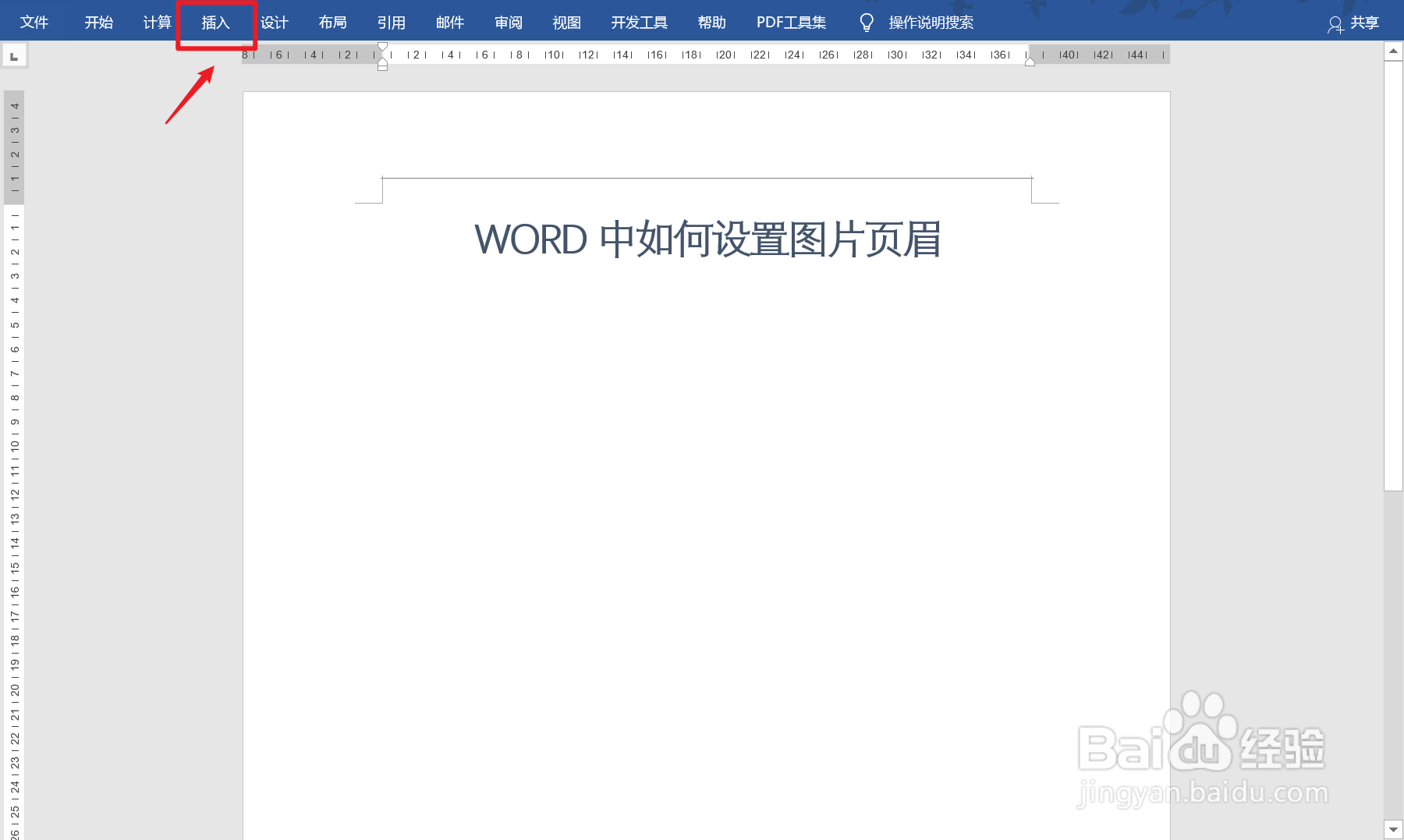
2、在插入选项中,选中页眉,然后点击编辑页眉(如图所示)

3、打开编辑页眉后,点击菜单栏的【设计】按钮图标(如图所示)

4、打开设计选项后,选择点击【图片】选项(如图所示)
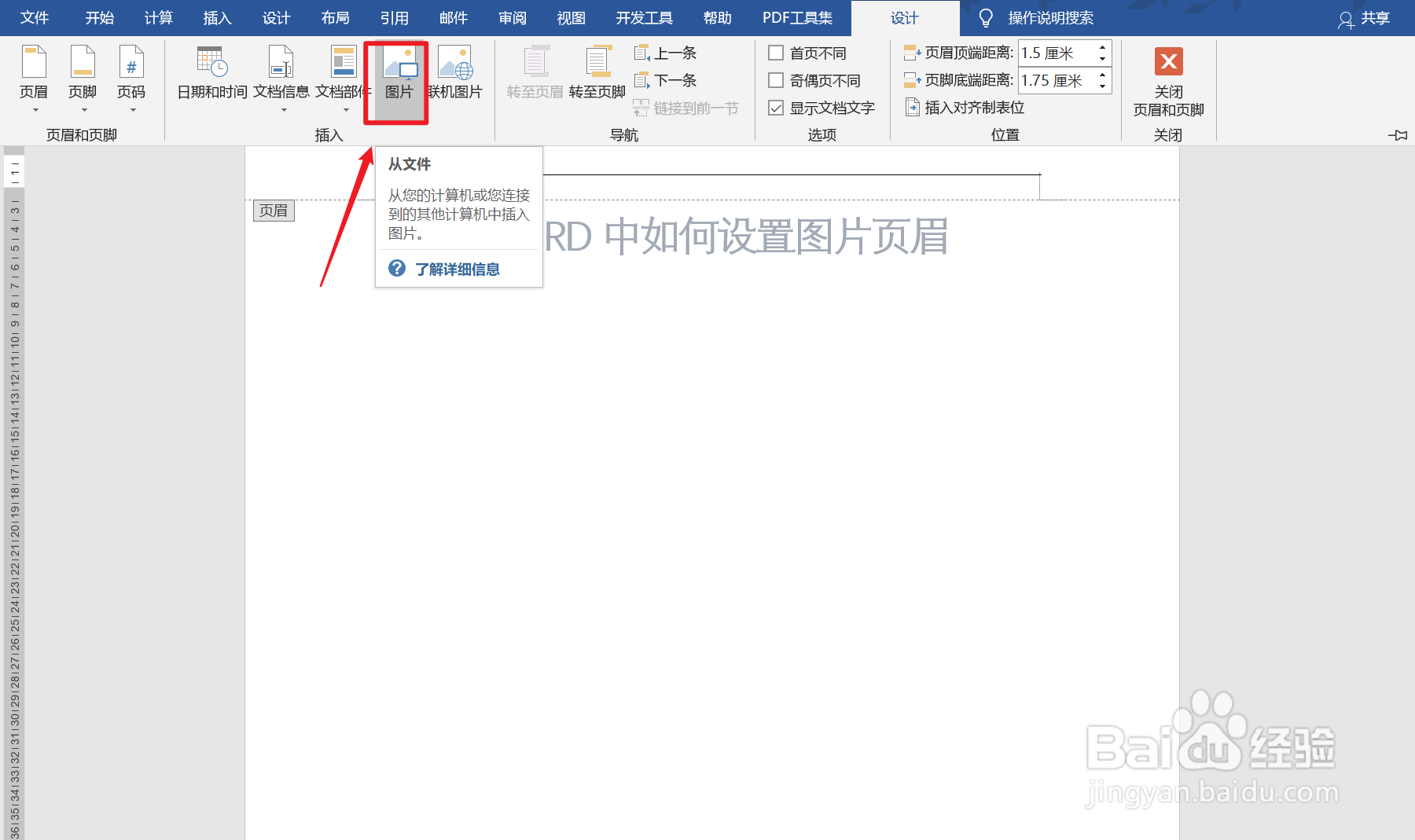
5、找到本地适合做页眉的图片,点击【插入】按钮图标(如图所示)

6、插入本地图片,调整好页眉的大小即可,图片就显示在每页位置(如图所示)
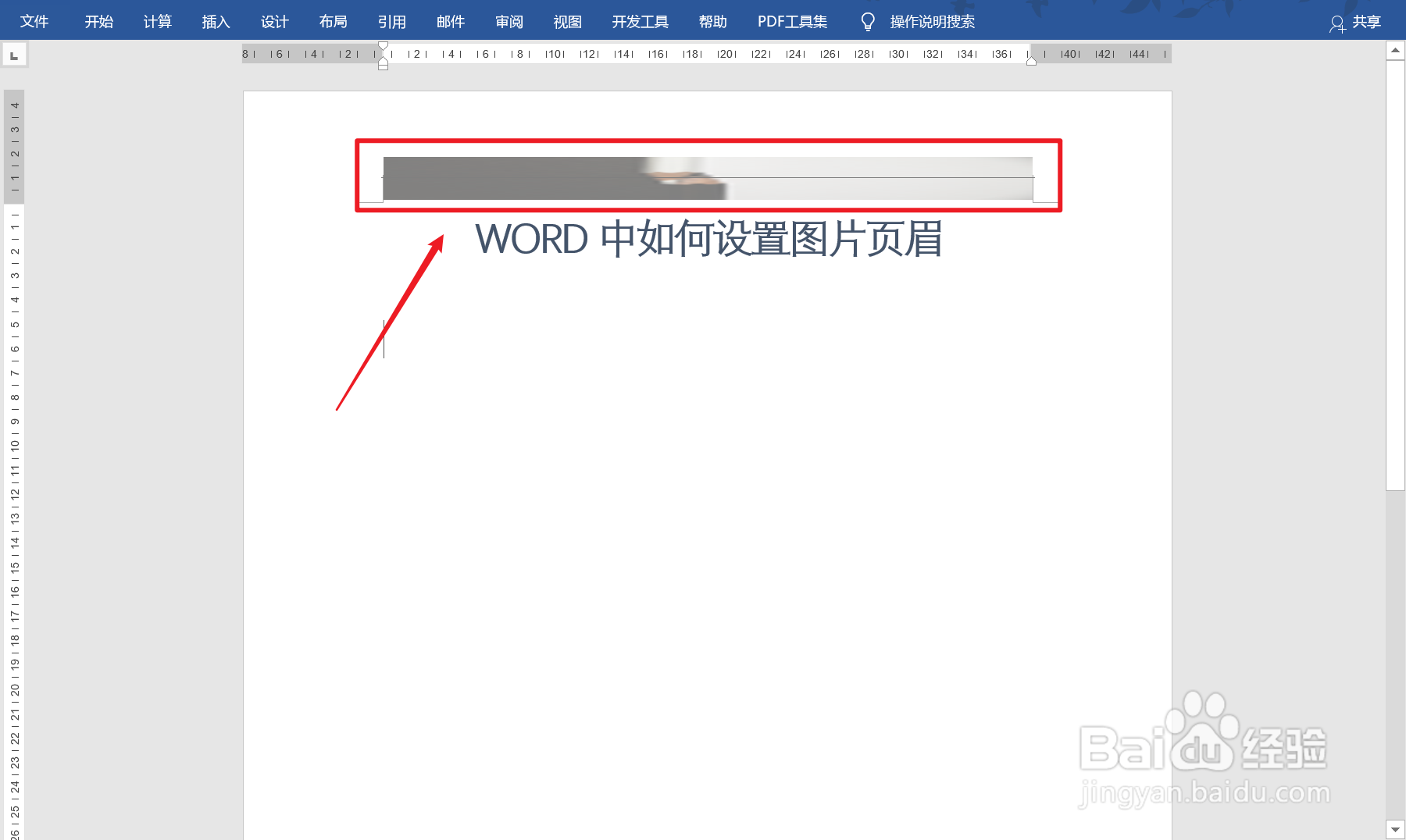
7、总结:【1】打开Word2016,点击菜单栏的【插入】选项【2】在插入选项中选择【编辑页眉】【3】打开粕盘镱嘧编辑页眉后,点击【设计】菜单【4】在设计菜单里,选择图片,选中本地的合适图片插入【5】页眉插入本地图片后,图片页眉就做好了
